 Operasi dan penyelenggaraan
Operasi dan penyelenggaraan
 Docker
Docker
 Bagaimana untuk membina gudang persendirian tempatan dengan Docker (contoh terperinci)
Bagaimana untuk membina gudang persendirian tempatan dengan Docker (contoh terperinci)
Bagaimana untuk membina gudang persendirian tempatan dengan Docker (contoh terperinci)
Artikel ini membawakan anda pengetahuan yang berkaitan tentang membina gudang persendirian tempatan di docker, termasuk menggunakan imej pendaftaran untuk membuat gudang persendirian dan menyemak sama ada binaan itu berjaya dan isu berkaitan lain saya harap ia akan membantu semua orang.

Buat repositori peribadi menggunakan imej pendaftaran
docker run -itd --restart always --name docker-hub -p 5000:5000 -v /opt/data/registry:/var/lib/registry registry
Lihat repositori peribadi yang belum menyimpan imej lagi, jadi ia ditunjukkan sebagai kosong
curl -XGET 127.0.0.1:5000/v2/image_name/tags/list
Buat imej baharu (dinamakan dengan ip:port), dan cuba tekan
ifconfig | grep inet
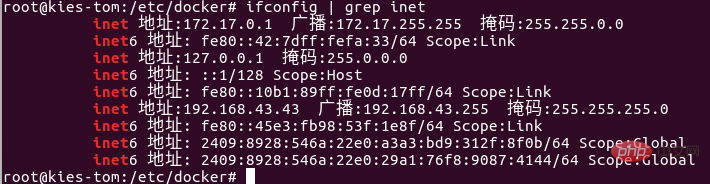
Kami tahu bahawa IP mesin ini ialah 172.17.0.1
- Cipta bekas baharu
docker tag ubuntu:18.04 172.17.0.1:5000/test

2. Tolak imej
docker push 172.17.0.1:5000/test
Jika
Dapatkan https:// 172.17.0.1:5000/v2/: http: pelayan memberikan respons HTTP kepada klien HTTPS

Jangan panik , tukar konfigurasi mesin (/etc/docker/daemon.json ). Mula-mula, untuk mengelakkan kecacatan, gunakan cp untuk membuat sandaran
cp daemon.json daemon.json.bak
dan kemudian tukar kandungan daemon.json
{"insecure-registries":["172.17.0.1:5000"]}Nilai pendaftaran tidak selamat ialah senarai boleh lelar Anda boleh menambah ip anda sendiri: port

Ingat untuk menukarnya kepada ip dan port anda sendiri
systemctl restart docker
docker push 172.17.0.1:5000/test

docker rmi 172.17.0.1:5000/test #将原来push的镜像删掉,方便等会pull检验echo 'DOCKER_OPTS="--insecure-registry 172.17.0.1:5000/test' >> /etc/default/docker

service docker restart #重启服务docker pull 172.17.0.1:5000/test #pull下之前push的镜像
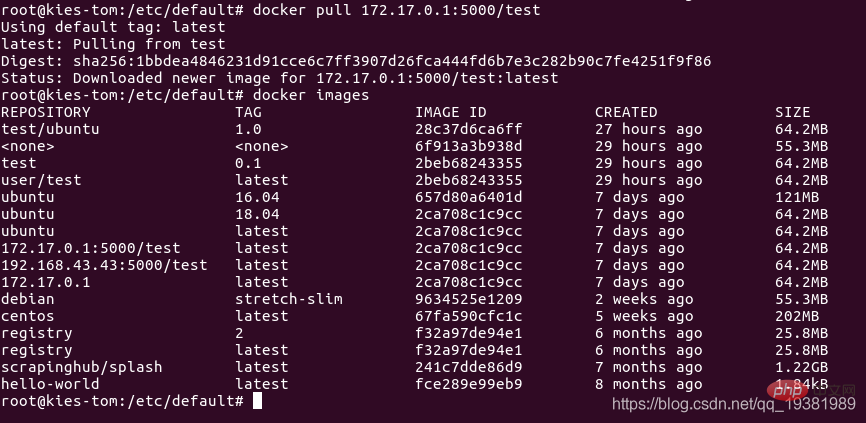 Selepas memuat turun, anda boleh menukar nama imej di bawah tarik, Ia adalah mudah untuk memanggil kemudian.
Selepas memuat turun, anda boleh menukar nama imej di bawah tarik, Ia adalah mudah untuk memanggil kemudian.
tutorial video buruh pelabuhan "
Atas ialah kandungan terperinci Bagaimana untuk membina gudang persendirian tempatan dengan Docker (contoh terperinci). Untuk maklumat lanjut, sila ikut artikel berkaitan lain di laman web China PHP!

Alat AI Hot

Undresser.AI Undress
Apl berkuasa AI untuk mencipta foto bogel yang realistik

AI Clothes Remover
Alat AI dalam talian untuk mengeluarkan pakaian daripada foto.

Undress AI Tool
Gambar buka pakaian secara percuma

Clothoff.io
Penyingkiran pakaian AI

Video Face Swap
Tukar muka dalam mana-mana video dengan mudah menggunakan alat tukar muka AI percuma kami!

Artikel Panas

Alat panas

Notepad++7.3.1
Editor kod yang mudah digunakan dan percuma

SublimeText3 versi Cina
Versi Cina, sangat mudah digunakan

Hantar Studio 13.0.1
Persekitaran pembangunan bersepadu PHP yang berkuasa

Dreamweaver CS6
Alat pembangunan web visual

SublimeText3 versi Mac
Perisian penyuntingan kod peringkat Tuhan (SublimeText3)

Topik panas
 1393
1393
 52
52
 1207
1207
 24
24
 Cara mengemas kini imej Docker
Apr 15, 2025 pm 12:03 PM
Cara mengemas kini imej Docker
Apr 15, 2025 pm 12:03 PM
Langkah -langkah untuk mengemas kini imej Docker adalah seperti berikut: Tarik tag imej terkini imej baru memadam imej lama untuk tag tertentu (pilihan) mulakan semula bekas (jika diperlukan)
 Cara menyalin fail di Docker ke luar
Apr 15, 2025 pm 12:12 PM
Cara menyalin fail di Docker ke luar
Apr 15, 2025 pm 12:12 PM
Kaedah untuk menyalin fail ke tuan rumah luaran di Docker: Gunakan arahan CP Docker: Jalankan Docker CP [Options] & lt; Container Path & GT; & lt; PATH HOST & GT;. Menggunakan jumlah data: Buat direktori pada tuan rumah, dan gunakan parameter -V parameter untuk memasang direktori ke dalam bekas apabila membuat bekas untuk mencapai penyegerakan fail bidirectional.
 Cara keluar dari bekas dengan Docker
Apr 15, 2025 pm 12:15 PM
Cara keluar dari bekas dengan Docker
Apr 15, 2025 pm 12:15 PM
Empat cara untuk keluar dari Docker Container: Gunakan Ctrl D di terminal kontena masukkan perintah keluar di terminal kontena Gunakan Docker Stop & lt; container_name & gt; Perintah Gunakan Docker Kill & lt; container_name & gt; Perintah di terminal tuan rumah (keluar kuasa)
 Cara memulakan semula Docker
Apr 15, 2025 pm 12:06 PM
Cara memulakan semula Docker
Apr 15, 2025 pm 12:06 PM
Cara memulakan semula bekas Docker: Dapatkan ID Container (Docker PS); Hentikan bekas (Docker Stop & lt; container_id & gt;); Mulakan bekas (Docker Start & lt; container_id & gt;); Sahkan bahawa permulaan semula berjaya (Docker PS). Kaedah lain: Docker mengarang (Docker-Compose Restart) atau Docker API (lihat Dokumentasi Docker).
 Cara memeriksa nama bekas Docker
Apr 15, 2025 pm 12:21 PM
Cara memeriksa nama bekas Docker
Apr 15, 2025 pm 12:21 PM
Anda boleh menanyakan nama kontena Docker dengan mengikuti langkah -langkah: Senaraikan semua bekas (Docker PS). Tapis senarai kontena (menggunakan arahan grep). Mendapat nama kontena (terletak di lajur "Nama").
 Cara menggunakan desktop docker
Apr 15, 2025 am 11:45 AM
Cara menggunakan desktop docker
Apr 15, 2025 am 11:45 AM
Bagaimana cara menggunakan desktop Docker? Docktop Docktop adalah alat untuk menjalankan bekas Docker pada mesin tempatan. Langkah -langkah untuk digunakan termasuk: 1. Pasang desktop Docker; 2. Mulakan desktop Docker; 3. Buat imej Docker (menggunakan Dockerfile); 4. Membina imej Docker (menggunakan Docker Build); 5. Jalankan bekas Docker (menggunakan Docker Run).
 Cara Memulakan MySQL oleh Docker
Apr 15, 2025 pm 12:09 PM
Cara Memulakan MySQL oleh Docker
Apr 15, 2025 pm 12:09 PM
Proses memulakan MySQL di Docker terdiri daripada langkah -langkah berikut: Tarik imej MySQL untuk membuat dan memulakan bekas, tetapkan kata laluan pengguna root, dan memetakan sambungan pengesahan port Buat pangkalan data dan pengguna memberikan semua kebenaran ke pangkalan data
 Cara Melihat Proses Docker
Apr 15, 2025 am 11:48 AM
Cara Melihat Proses Docker
Apr 15, 2025 am 11:48 AM
Kaedah Melihat Proses Docker: 1. Docker CLI Command: Docker PS; 2. Systemd CLI Command: Sistem Status SistemCTL; 3. Docker mengarang arahan CLI: Docker-Compose PS; 4 Proses Explorer (Windows); 5. /Direktori Proc (Linux).



